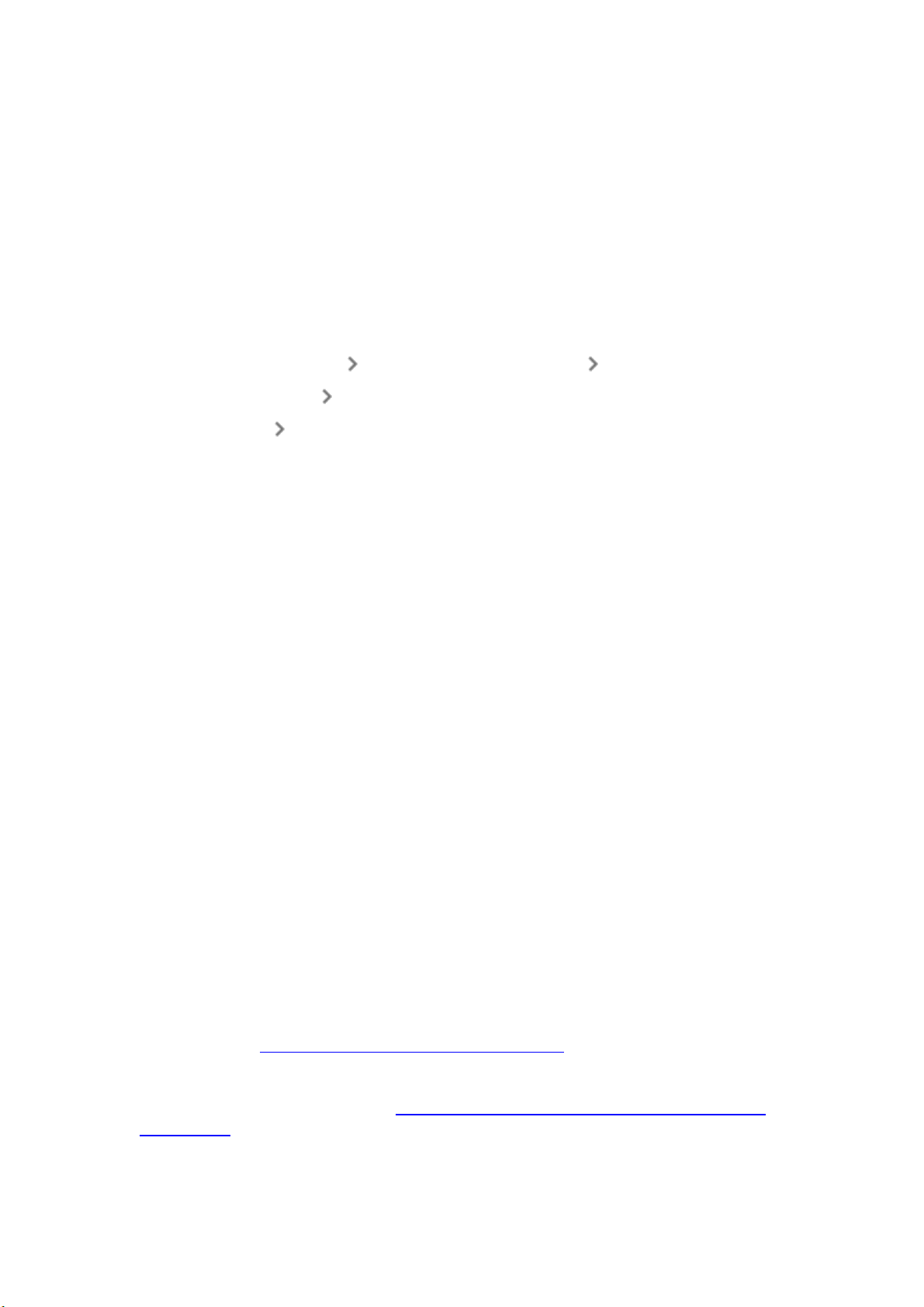de l'appareil d'origine, les contacts peuvent se synchroniser automatiquement sur un nouvel
appareil lorsque vous vous y connectez.
Ces étapes ne s'appliquent qu'aux environnements Android.
Sauvegarder et synchroniser les contacts d'un appareil
Sauvegarder et synchroniser les contacts d'un appareil en les enregistrant en tant que
contacts Google
1. Sur votre téléphone ou votre tablette Android, ouvrez l'application Paramètres.
2. Appuyez sur Google Services relatifs aux comptes Synchronisation des
contacts Google Synchroniser également les contacts de
l'appareil Sauvegarder et synchroniser automatiquement les contacts de
l'appareil.
3. Activez Sauvegarder et synchroniser automatiquement les contacts de l'appareil.
4. Sélectionnez le compte Google sur lequel vous souhaitez enregistrer vos contacts.
Vos contacts ne peuvent être enregistrés automatiquement que dans un seul
compte Google.
Conseil : Vous ne pouvez pas sauvegarder les contacts sur le compte d'un enfant ni sur un
compte G Suite (compte professionnel ou scolaire).
Les contacts de vos appareils existants et ceux que vous ajouterez sur vos futurs appareils
seront automatiquement enregistrés en tant que contacts Google et synchronisés avec votre
compte Google.
Lorsque vous vous déconnectez d'un téléphone ou d'une tablette, tous vos contacts Google
sont supprimés de cet appareil pour empêcher les autres utilisateurs d'y accéder. Vos
contacts Google restent dans votre compte Google et se synchronisent sur un nouvel
appareil lorsque vous vous y connectez.
Conseil : Selon la marque et le modèle de votre appareil, il est possible que vous ne puissiez
pas sauvegarder et synchroniser automatiquement les contacts de l'appareil.
Qu'en est-il des contacts de la carte SIM et de ceux
synchronisés avec d'autres services cloud ?
Les contacts de la carte SIM et ceux synchronisés avec d'autres services cloud (comme
Exchange, Yahoo ou autre) ne peuvent pas être enregistrés automatiquement en tant que
contacts Google. Découvrez comment importer des contacts.
Conseil : Pour utiliser les contacts d'un appareil dans les services Google sans les enregistrer
en tant que contacts Google, activez Enregistrer les informations sur les contacts issues de
vos appareils. Ce paramètre concerne les contacts de la carte SIM et ceux synchronisés avec
d'autres services cloud, mais vous ne pouvez les gérer que sur l'appareil d'origine. Pour